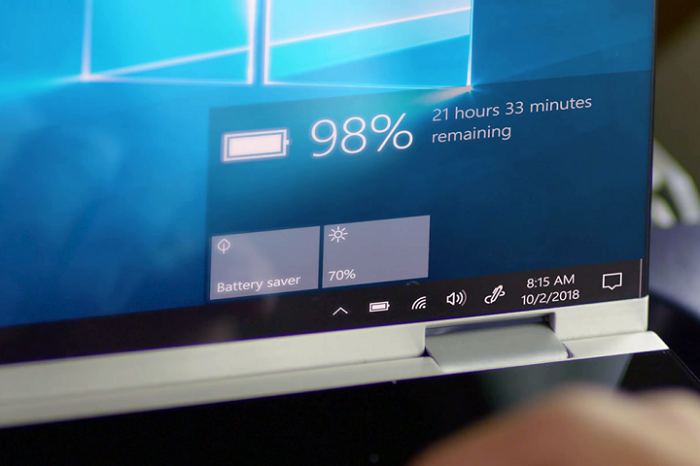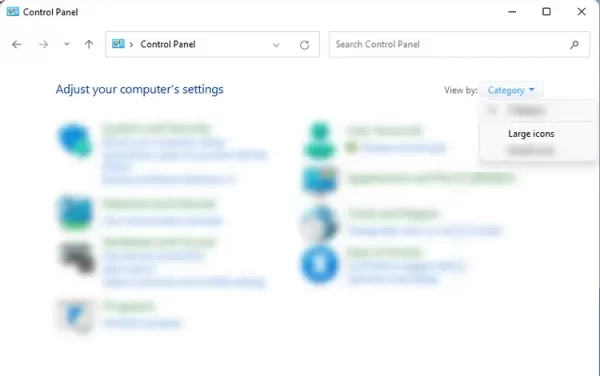- مرکز تعمیرات دلتافیکس:
- 02144271401
- 02144271402

تعمیر و نگهداری باتری لپ تاپ (قسمت 1)

روش گرفتن تست سلامت باتری لپ تاپ در ویندوز
در قسمت دوم این مقاله به روش هایی برای افزایش عمر باتری به خصوص در ویندوز 11 خواهیم پرداخت پس اگر شما هم به نگهداری باتری لپ تاپ خود اهمیت می دهید و می خواهید حد اکثر استفاده را از آن ببرید همراه ما باشید.
>> تعمیر و نگهداری باتری لپ تاپ (قسمت 1)
منبع تامین انرژی دستگاه هنگام عدم اتصال شارژر باتری لپ تاپ است.
باتری لپ تاپ بر اثر نوع و طریقه نگهداری باتری طول مدتی که می توان از آن استفاده نمود را مشخص می کند.
معمولا باتری های داخلی لپ تاپ ظرفیت بالاتری نسبت به باتری های خارجی لپ تاپ دارند.
لپ تاپ های ایسوس و سورفیس در زمینه حفظ و نگهداری باتری نسبت به لپ تاپ های لنوو و ایسر و اچ پی و دل پیشرو هستند.
جنس اغلب باطری لپ تاپها لیتیوم یونی هست که قدرت و قیمت مناسبی دارند.
باتری لپ تاپ های ایسوس و لنوو از جمله باتری هایی هستند که بیشتر نیاز به تعویض و تعمیر پیدا می کنند.
البته تعمیر و تعویض باتری های این برندها هزینه و قیمت کمتری دارند.
اگر باتری لپ تاپ شما دجار مشکل شده برای عدم آسیب رسیدن به قسمت های دیگر لپ تاپ زودتر آن را به نمایندگی تعمیرات لپ تاپ ایسوس یا نمایندگی تعمیرات لپ تاپ لنوو در مجموعه دلتافیکس بیاورید مجموعه دلتافیکس بزرگترین نمایندگی تعمیرات لپ تاپ در غرب تهران است و با تکیه بر دانش فنی و تجربه ی بالا و هم چنین تضمین استفاده از قطعات اصلی و اورجینال در تعمیر انواع لپ تاپ در کمترین زمان ممکن اقدام به ارائه ی خدمات می نماید.
همچنین اگر اخیرا نسخه جدید سیستم عامل مایکروسافت را نصب کرده و می خواهید با نحوه سیو باتری در ویندوز ۱۱ و روش های بهینه کردن آن آشنا شوید ادامه مطلب را بخوانید.
ویندوز ۱۱ جدیدترین سیستم عامل مایکروسافت است که چند ماه پیش با قابلیت های بسیار جذابی مانند تایپ صوتی و ویجت ها معرفی شد و اهالی ردموند اعلام کردند که نسخه جدید ویندوز عملکردی بسیار بهتر از نسخه قبلی خواهد داشت.
هر چند همانند هر نرم افزار دیگری این سیستم عامل هم ایرادات خود را در مراحل ابتدایی عرضه به بازار دارد.
همین موضوع باعث شده تا برخی کاربران با مشکل مصرف بالای باتری لپ تاپ در ویندوز ۱۱ مواجه شوند.
یکی از باگ های ویندوز ۱۱ که باعث خالی شدن خیلی سریع باتری می شود بسیار آزاردهنده است.
یک روش برای حل مشکل آپدیت ویندوز است
فارغ از مشکلات نرم افزاری می دانیم که یک سیستم عامل قدیمی و به روز نشده می تواند اشکالات زیادی را در کامپیوتر ایجاد کند و مسائلی مانند خالی شدن باتری در ویندوز 11 را به همراه داشته باشد.
این موضوع به خصوص در مورد ویندوز 11 بیشتر دیده میشود.
برای آپدیت کردن ویندوز لازم است مراحل زیر را انجام دهید:
-ابتدا کلیدهای Windows + I را فشار دهید تا پنجره تنظیمات باز شود.
-سپس از ستون سمت چپ روی Windows Update کلیک کنید.
-روی Check for Updates کلیک کنید با این کار سیستم شما برای دریافت به روزرسانی های جدید اسکن می شود.
*اگر آپدیت جدیدی وجود داشت آن را دانلود و نصب کنید.
باتری های لپ تاپ ها دو نوع خارجی و داخلی دارند، باتری داخلی در داخل لپ تاپ قرار دارد و برای تعویض آن باید پیچ های قاب لپت اپ باز شوند و نوع سوکت باتری ها متفاوت از هم هستند که بسته به مدل دستگاه قابل جدا شدن هستند و باتری خارجی ساده ترین نوع باتری برای تعویض می باشد و محل قرار گیری آن بیرون از قاب است و برای جداسازی آن تنها کافی ست که قفل های آن را باز کنید اگر علارغم نگهداری باتری لپ تاپ خود به صورت درست باز باتری شما احتیاج به نعویض داشت حتما به نمایندگی تعمیرات لپ تاپ در صادقیه در مجموعه دلتافیکس مراجعه کنید تا از باتری اورجینال سیستک خود استفاده کنید.
تغییر تنظیمات صفحه روش دیگری برای افزایش عمر باتری لپ تاپ است
صفحه نمایش لپ تاپ یکی از اصلی ترین اجزایی است که روی مصرف باتری لپ تاپ مستقیما اثر می گذارد.
هر اندازه میزان روشنایی صفحه نمایش بیشتر باشد مصرف باتری نیز افزایش پیدا خواهد کرد.
به همین دلیل اگر قصد کاهش مصرف باتری را دارید لازم است میزان روشنایی صفحه را کم کنید.
برای این کار مراحل زیر را به ترتیب انجام دهید:
-ابتدا وارد بخش تنظیمات شوید.
-سپس روی System و بعد روی Display کلیک کنید.
-در این بخش یک اسلایدر کوچک هست که با حرکت دادن آن می توانید شدت روشنایی را تنظیم کنید.
روش ذخیره باتری در تنظیمات ویندوز
مانند ویندوز 10 با فعال کردن حالت ذخیره باتری در ویندوز 11 هم می توان تا حد زیادی در مصرف انرژی صرفه جویی کرد.
با فعال بودن ویژگی Battery Saver در ویندوز 11 شدت روشنایی صفحه به صورت خودکار تنظیم شده و فعالیت نرم افزارهای پس زمینه در کنار نوتیفیکیشن ها نیز محدود خواهد شد.
به علاوه کاربران به گونه ای می توانند این ویژگی را تنظیم کنند که با کم شدن میزان شارژ باقی مانده دستگاه و رسیدن به درصدی خاص Battery Saver به صورت خودکار فعال شود.
برای تنظیم این قابلیت، مراحل زیر را انجام دهید:
-بعد از باز کردن تنظیمات وارد بخش System شده و Power & Battery را انتخاب کنید.
-اکنون کلید زیر Battery Saver را بزنید تا این ویژگی به صورت دستی فعال شود.
-اگر می خواهید این قابلیت به صورت خودکار فعال شود درصد دلخواه خود را از منوی Turn battery saver on مقابل automatically at انتخاب کنید.
*با این کار وقتی میزان شارژ باقی مانده دستگاه به عدد تعیینشده توسط شما می رسد Battery Saver به صورت خودکار فعال خواهد شد.
باتری های لپ تاپ با توجه به مدل، سال تولید و قیمت سیستم دارای تعداد سلول های متفاوتی هستند از نظر تعداد سلول ها باتری ها می توانند 3، 4، 6، 8، 9 و 12 سلولی باشند هر چه تعداد سلول ها بیشتر باشند ظرفیت باطری نیز بیشتر خواهد بود اگر شما همه راه های نگهداری باتری لپ تاپ را انجام داده اید ولی باز باتری لپ تاپ شما مشکل سریع خالی شدن دارد ممکن است به دلیل قدیمی شدن آن باشد و چاره ای جز تعویض باتری وقتی عمر باتری به سر می رسد نیست، برای تعمیر یا تعویض باتری لپ تاپ با خیال راحت از خدمات نمایندگی تعمیرات لپ تاپ در دلتافیکس بهره ببرید چون تمامی خدمات این مجموعه دارای گارانتی معتبر پس از تعمیر می باشند.
روش تغییر تنظیمات ویندوز برای مصرف برق
مصرف برق به انرژی می گویند که لپ تاپ از زمان شارژ کامل مصرف می کند.
اساسا هر نوع پردازش و کاری که انجام شود قطعات را تحت فشار قرار داده و باعث مصرف انرژی خواهد شد.
به منظور مدیریت مصرف باتری در ویندوز 11 این سیستم عامل به شما اجازه می دهد یکی از حالت های مصرف انرژی را به دلخواه خود انتخاب کنید.
1-بهترین عملکرد (Best Performance):
این حالت مناسب افرادی است که به جای بهینه بودن عملکرد باتری می خواهند از نهایت توان لپ تاپ برای انجام کارها استفاده کنند.
با انتخاب این حالت باتری به سرعت تخلیه خواهد شد.
2-بهترین حالت صرفهجویی (Best Effecieny):
با فعال کردن این حالت فعالیت نرم افزارهای اضافی در پس زمینه ویندوز محدود شده و فاکتورهای دیگری مانند شدت روشنایی صفحه را کنترل خواهد شد.
در نتیجه شارژدهی باتری هم افزایش پیدا می کند.
3-متعادل (Balanced):
این حالت پیش فرض مصرف انرژی بوده و ترکیبی از دو حالت قبلی است.
حال اگر می خواهید بهترین حالت مصرف انرژی باتری را برای ویندوز ۱۱ تنظیم کنید می توانید مراجل زیر را انجام دهید:
-ابتدا کلیدهای Win + I را فشار دهید تا تنظیمات باز شود.
-سپس وارد System و بعد از آن وارد Power & Battery شوید.
-حالا زیر قسمت مربوط به حالت انرژی (Power Mode) گزینه Best power efficiency را انتخاب کنید.
*توجه داشته باشید که وجود این گزینه ها در سیستم شما به سخت افزار و حتی سازنده لپ تاپ شما بستگی دارد.
اگر به هر دلیلی نمی خواهید از حالت های پیش فرض مصرف انرژی در ویندوز ۱۱ استفاده کنید خوشبختانه ایجاد حالت مصرف دلخواه برای کنترل باتری در ویندوز ۱۱ امکان پذیر است.
برای این کار مراحل زیر را انجام دهید:
-ابتدا Control Panel را باز کنید، برای این کار می توان از منوی استارت استفاده کرد.
یا می توانید کلیدهای Win + R را فشار دهید و در پنجره بازشده با تایپ عبارت control و فشردن کلید اینتر وارد صفحه مورد نظر شوید.
-سپس مانند تصویر زیر روی View by کلیک کرده و سپس Large icons را انتخاب کنید.
-حالا روی Power Options کلیک کنید.
-در این صفحه لازم است روی Change plan settings کلیک کنید.
-سپس روی Change advanced power settings کلیک کنید.
-در این صفحه می توان با انتخاب تنظیمات مورد نظر شیوه دلخواه برای مصرف انرژی در لپ تاپ را تعیین کرد.
به عنوان مثال در اینجا می توانید مشخص کنید که هارد شما بعد از چند دقیقه یا چند ساعت عدم فعالیت غیر فعال شود.
در اینجا همچنین می توان تنظیمات پیش فرض را انتخاب کرد.
بعد از انجام انتخاب تنظیمات دلخواه در نهایت روی Apply کلیک کرده و Okay رو بزنید.
*به این نکته توجه داشته باشید که مدت زمان ماندگاری و عمر باتری لپ تاپ به شرایط استفاده بستگی دارد دستگاه هایی که بسیار مورد استفاده قرار می گیرند و بیشتر اوقات در شارژ هستند تقریباً هر سال به باتری های جدید نیاز پیدا می کنند و در برخی دیگر که کارکرد کمتری دارند می تواند عمر باتری به 2 سال یا بیشتر هم برسد البته ماندگاری باتری رابطه ی مستقیم با کیفیت محصول دارد و توصیه می کنیم که باتری اورجینال برای لپتاپ خود خریداری نمایید همچنین برای شارژ باتری از آداپتور مخصوص لپ تاپ خود استفاده نمایید تا به دلیل ناسازگاری عمر باتری شما کاهش نیابد برای تهیه قظعات اورجینال لپ تاپ و تعمیر لپ تاپ با قطعات اصلی با ما تماس بگیرید.
روش بررسی فعالیت نرم افزارهای در حال اجرا در پس زمینه ویندوز
اجرای تعداد زیادی برنامه در پس زمینه ویندوز که به بسیاری از آن ها نیاز نیست تا حد زیادی مصرف باتری لپ تاپ را افزایش خواهد داد.
یکی از بهترین راه ها برای هدر نرفتن شارژ به خصوص در ویندوز ١١ متوقف کردن این برنامه هاست.
مراحل زیر را برای این کار انجام دهید:
-ابتدا کلیدهای Win + I را فشار داده و وارد تنظیمات شوید.
-سپس روی System کلیک کرده و Power & battery را بزنید.
-اکنون زیر قسمت Battery Usage نرم افزارهایی که بیشترین میزان استفاده از باتری را دارند مشخص شده است روی علامت سه نقطهای که به صورت عمودی کنار هم قرار گرفتهاند کلیک کرده و سپس Manage background activity را انتخاب کنید.
-سپس در صفحه تنظیمات اپلیکیشن گزینه های مربوطه در بخش Let this app run in the background را تنظیم کنید.
حالت sleep را برای مصرف بهینه چگونه تنظیم کنیم؟
تنظیم حالت مربوط به خاموش شدن خودکار کامپیوتر وقتی در حال استفاده از آن نیستید یکی دیگر از راه ها عالی برای بهبود عمر باتری است.
مثلا می توان مدت زمانی که طول می کشد تا کامپیوتر در حالت Sleep قرار بگیرد را از 1 ساعت به 30 دقیقه یا کمتر کاهش داد.
برای این کار مراحل زیر را انجام دهید:
-ابتدا تنظیمات را باز کرده و بعد روی System و سپس روی Power Options کلیک کنید.
-در قسمت Screen and sleep می توان تعیین کرد که بعد از چند دقیقه عدم استفاده از سیستم صفحه نمایش به صورت خودکار خاموش شود.
*اینجا گزینه اول مربوط به حالت استفاده از باتری و گزینه دوم مربوط به زمانی است که لپ تاپ را به منبع برق وصل کردهاید.
روش فعال کردن حالت دارک مود برای بهینه سازی باتری
برخی تصور می کنند حالت Dark Mode فقط برای مشاهده بهتر محتوا در محیط های تاریک است در حالی که این ویژگی در مصرف باتری هم نقش بسزایی دارد.
نمایش پیکسل های روشن همیشه نیازمند انرژی بالاتر است.
خوشبختانه فعال شدن حالت دارک مود در ویندوز ۱۱ هم می تواند مصرف انرژی را تا حد قابل توجهی کاهش دهد.
*به کمک ابزارهای داخلی ویندوز کاربران به راحتی می توانند کنترل کامل تر و بهتری روی مصرف انرژی لپ تاپ خود داشته باشند.
برای آنکه بفهمیم باطری لپ تاپمان نیاز به تعویض دارد یا خیر، کار سختی نیست. یکسری نکات هستند که اگر هرکدام از آنها را مشاهده کردید، باید بدانید که زمان تعویض باطری فرارسیده.
کی باتری لپ تاپ نیاز به تعویض دارد؟
1-زود شارژ خالی می کند اگر باطری شما به خوبی شارژ نگه نمی دارد نشانه ای است از خرابی باتری لپ تاپ شماست.
2-باتری لپ تاپ داغ می کند، باتری های فرسوده و قدیمی سریع داغ می کنند.
3-باتری لپ تاپ دیر شارژ می شود، علاوه بر آن که باطری لپتاپ شما زود خالی می شود زمان بیشتری طول می کشد که شارژش کامل شود.
4-باتری لپ تاپ قبل از اینکه کامل خالی شود دستگاه بهصورت ناگهانی خاموش می شود.
5-در باتری لپ تاپ از نوع داخلی ممکن است باتری باد کند اگر حجم باتری شما زیاد شده و بخشهایی از لپتاپ بالا آمده است هر چه سریع تر باتري را تعویض نمایید باتری های باد کرده می تواند باعث شکستگی و خرابی در سایر قطعات داخلی بشود.